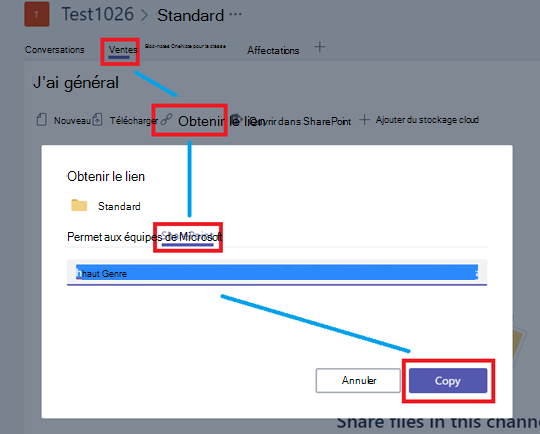Si votre établissement scolaire veut activer l’accès parent et tuteur pour les blocs-notes OneNote pour la classe, le partage avec des utilisateurs anonymes doit être activé pour SharePoint Online.
Remarque : Les liens générés pour les blocs-notes OneNote pour la classe sont afficher uniquement les liens invités anonymes.
SharePoint Online possède des paramètres globaux (à l’échelle du client) et de collection de sites pour le partage externe. Les paramètres au niveau du client remplacent tout paramètre au niveau de la collection de sites. Pour configurer le partage avec des utilisateurs anonymes, les paramètres globaux et de collection de sites doivent être activés. Pour en savoir plus, voir activer ou désactiver le partage externe pour SharePoint Online.
Activer le partage externe pour les sites teams
Pour les sites de groupe Microsoft 365 (y compris Microsoft Teams), les sites ne sont pas répertoriés dans le centre d’administration SharePoint, gestion de site. C’est pourquoi SharePoint Online Management Shell doit être utilisé pour exécuter Set-SPOSite.
Il sera utilisé pour modifier l’état de partage de la collection de sites de groupe de manière à autoriser le partage avec tous les utilisateurs externes et à utiliser des liens d’accès anonyme. Voir Set-SPOSite.
Exemple :
Set-SPOSite-Identity https://contososdorg.sharepoint.com/sites/Section_1657-SharingCapability ExternalUserAndGuestSharing
Activer pour plusieurs sites de groupe
Pour les sites de groupe Microsoft 365 (y compris Microsoft Teams), les sites créés n’ont pas de partage avec des utilisateurs anonymes activés par défaut. Au lieu de l’activer manuellement pour chaque site, le script PowerShell permet de définir la fonctionnalité de partage des groupes modernes ou des sites d’équipe sur ExternalUserAndGuestSharing dans un client SPO. Cela permet de créer des liens anonymes ou invités, ce qui permet aux utilisateurs d’afficher le contenu sans se connecter. Complétez cette étape pour les liens de bloc-notes de cours et de tuteur.
Activer pour une seule équipe
-
Pour activer l’accès par le biais de blocs-notes de cours dans Microsoft Teams, accédez à l’équipe souhaitée.
-
Obtenez un lien vers le référentiel de fichiers en sélectionnant fichiers> obtenir un lien> SharePoint.
-
Ensuite, Copiez l’URL répertoriée.
-
Extrayez l’URL du site à partir du lien copié à l’étape 3 (incluez tous les éléments jusqu’à « documents partagés », sauf si vous en avez l’exclusion.
-
Exécutez l’applet de commande PowerShell suivante :
Set-SPOSite -Identity <SiteURL> -SharingCapability ExternalUserAndGuestSharing